K8S中helm的简单使用
helm简介
在没有使用 helm 之前,在 kubernetes 部署应用,需要依次部署 deployment、SVC 等步骤较为繁琐。
况且,随着很多项目微服务化,复杂的应用在容器中部署以及管理显得较为复杂,helm通过打包得方式,支持发布得版本管理和控制,很大程度上简化了 kubernetes 应用得部署以及管理。
简单来说,helm的引入,我们不需要编写复杂的yaml配置文件,可以方便我们快速部署应用。有点类似我们使用yum安装一些软件,一条命令搞定收工。
使用helm快速部署应用
前提是k8s集群环境已搭建好,k8s集群的搭建可以参考我的博客https://blog.csdn.net/huangbaokang/article/details/109672026
helm的安装其实就像tomcat的安装,解压即可使用。
注意版本,helm又2和3版本,不同的版本跟k8s集群有兼容。
如下是我的版本
我下载安装的是helm3
解压
tar -zxvf helm-v3.0.0-linux-amd64.tar.gzcd linux-amd64cp helm /usr/bin/
这样即可使用helm了
我们需要添加repo(仓库)
[root@k8s-master ~]# helm repo add aliyuncs https://apphub.aliyuncs.com"aliyuncs" has been added to your repositories
查看仓库
[root@k8s-master ~]# helm repo listNAME URLaliyuncs https://apphub.aliyuncs.com
删除仓库的命令是helm repo remove aliyuncs
更新的命令是helm repo update
添加好仓库之后,我们就可以通过仓库搜索我们要的chart,以nginx为例
[root@k8s-master ~]# helm search repo nginxNAME CHART VERSION APP VERSION DESCRIPTIONaliyuncs/nginx 5.1.5 1.16.1 Chart for the nginx serveraliyuncs/nginx-ingress 1.30.3 0.28.0 An nginx Ingress controller that uses ConfigMap...aliyuncs/nginx-ingress-controller 5.3.4 0.29.0 Chart for the nginx Ingress controlleraliyuncs/nginx-lego 0.3.1 Chart for nginx-ingress-controller and kube-legoaliyuncs/nginx-php 1.0.0 nginx-1.10.3_php-7.0 Chart for the nginx php server
进行安装
[root@k8s-master ~]# helm install nginx aliyuncs/nginxNAME: nginxLAST DEPLOYED: Wed Nov 25 09:49:17 2020NAMESPACE: defaultSTATUS: deployedREVISION: 1TEST SUITE: NoneNOTES:Get the NGINX URL:NOTE: It may take a few minutes for the LoadBalancer IP to be available.Watch the status with: 'kubectl get svc --namespace default -w nginx'export SERVICE_IP=$(kubectl get svc --namespace default nginx --template "{ { range (index .status.loadBalancer.ingress 0) }}{ {.}}{ { end }}")echo "NGINX URL: http://$SERVICE_IP/"
我们可以根据提示查看端口映射,不过要按ctrl+c结束,我们也可以使用不带参数的形式查看
通过其他节点访问端口,截图可以看到31421端口
除了在install的时候可以看到提示,我们也可以跟踪发布状态
查看当前部署的应用,helm list命令
卸载应用helm uninstall 应用名,再次查看,没有了



























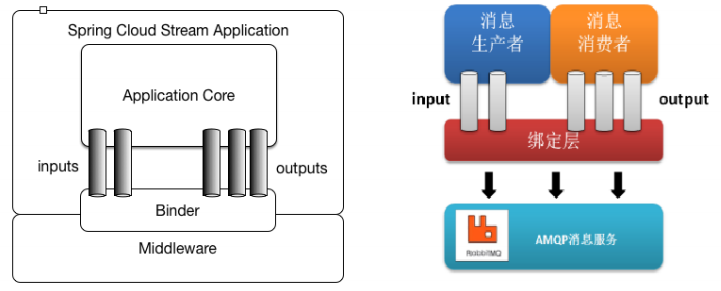
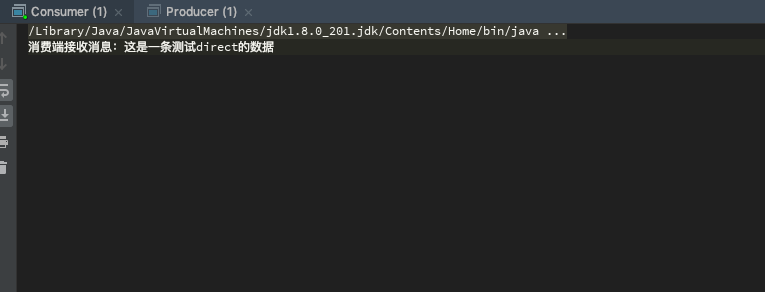
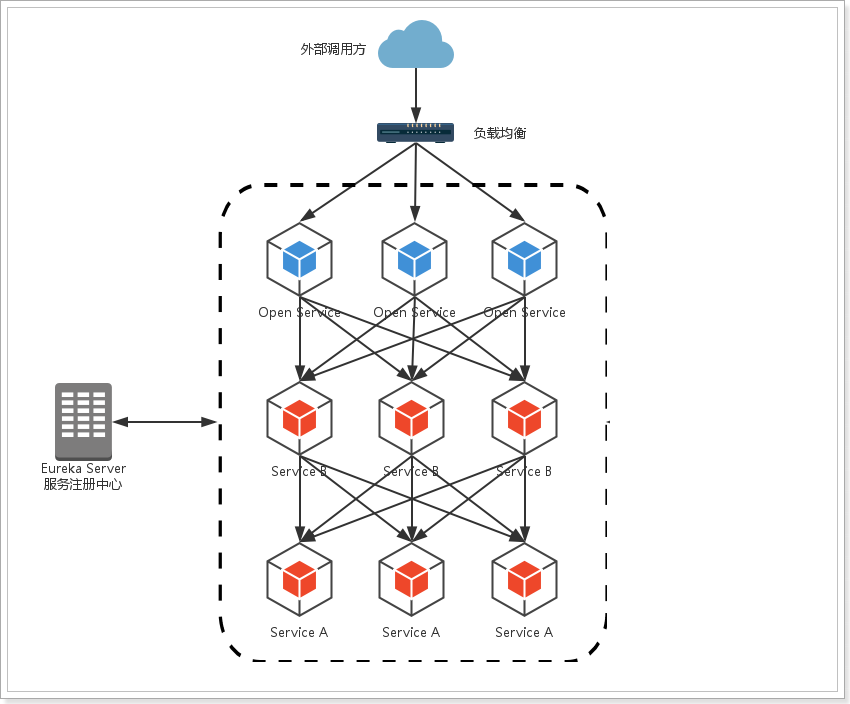

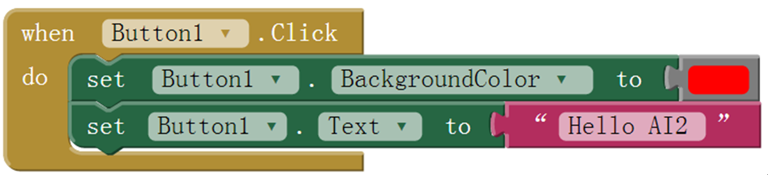



还没有评论,来说两句吧...